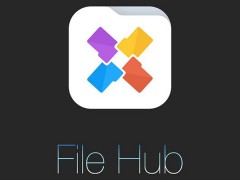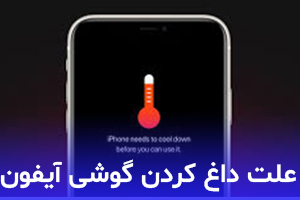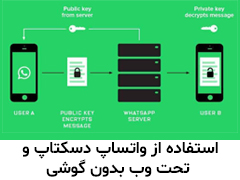2 روش تبدیل گوشی به میکروفون کامپیوتر | آموزش تصویری

چگونه گوشی را به میکروفون کامپیوتر تبدیل کنیم؟
باتوجه به اینکه میکروفون ها قیمت بالایی دارند، بسیاری از افراد از گوشی به عنوان میکروفون استفاده می کنند. گوشی های هوشمند دارای میکروفون باکیفیتی هستند که می توانید از آن به عنوان میکروفون استفاده کنید. در این مطلب آموزش تبدیل گوشی به میکروفون را در اختیارتان قرار داده ایم. همراه ساتل دیجیتال باشید.
برای اینکه شما بتوانید گوشی را به میکرفون تبدیل کنید باید از نرم افزارهای جانبی استفاده کنید. نرم افزارهای EZ Mic و WO Mic از بهترین نرم افزارهای تبدیل گوشی به میکروفون هستند که در ادامه آموزش کار با این نرم افزارها را به طور کامل توضیح داده ایم.
اتصال میکروفون گوشی به کامپیوتر با نرم افزار EZ Mic
نرم افزار EZ Mic یکی از بهترین نرم افزارهای ویندوز برای تبدیل گوشی به میکروفون است. نرم افزار EZ Mic را باید هم روی گوشی هم روی سیستم عامل ویندوز نصب کنید.
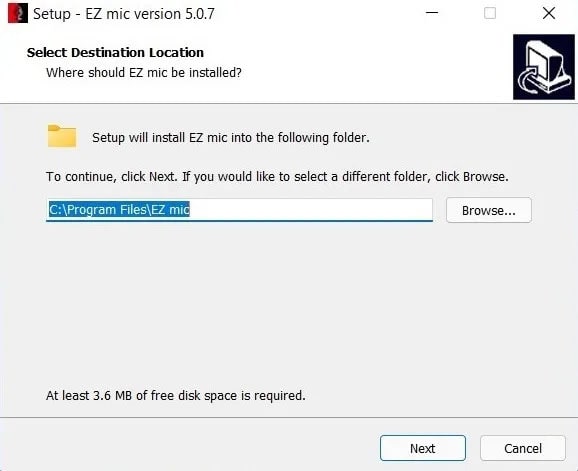
نسخه ویندوز برنامه EZ Mic را از طریق وب سایت ez-mic.com و نسخه موبایل این برنامه را از طریق گوگل پلی برای گوشی های اندرویدی و از طریق اپ استور برای ios دانلود و نصب نمایید.

بعد از نصب نرم افزار، برنامه را اجرا نمایید و گزینه Find را انتخاب نمایید تا لیست دستگاه های قابل اتصال نمایش داده شود. شما می توانید اتصال با سیم (USB) و بی سیم (Wi-Fi) را انتخاب کنید. توجه داشته باشید که اگر حالت Wi-Fi را انتخاب می کنید باید هر دو دستگاه به یک شبکه متصل شوند. بعد از آن که نام کامپیوتر یا لپ تاپ خود را در میان اسامی مشاهده کردید، آن را انتخاب کنید تا اتصال بین دو دستگاه برقرار شود.
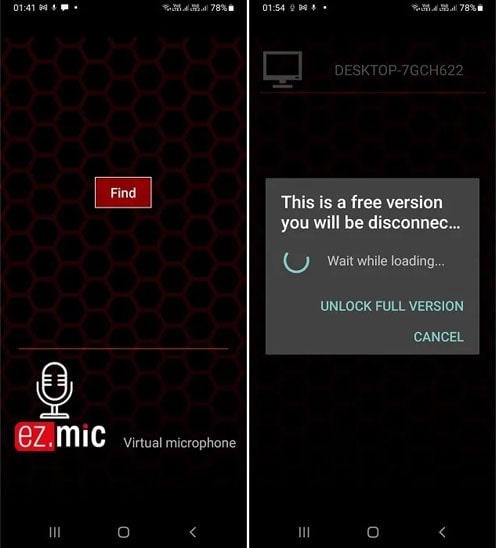
نسخه رایگان این برنامه فقط 5 دقیقه اجازه امکان اتصال می دهد و بعد از 5 دقیقه ارتباط گوشی با کامپیوتر به طور خودکار قطع می شود. برای حل این مشکل می توانید از نسخه کامل یا نسخه کرک شده استفاده کنید.
بررسی اتصال نرم افزار EZ Mic
بعد از اتصال دو دستگاه باید از ارتباط و دریافت صدا مطمئن شوید. برای انجام این کار به جز نرم افزارهای ضبط صدا می توانید از طریق Control Panel اقدام کنید. برای استفاده از روش دوم باید مراحل زیر را انجام دهید:
از طریق منوی استارت عبارت Hardware and Sound را جستجو کنید. یا از طریق Control Panel گزینه Hardware and Sound را انتخاب نمایید.

سپس برروی Manage audio devices از زیر منوی Sound کلیک کنید.
سپس تب Recording را انتخاب نمایید و از این بخش گزینه EZ Microphone را انتخاب کنید.

از طریق تب Listen تیک گزینه Listen to this device را انتخاب کنید. در انتها برای ذخیره تغییرات اعمال شده برروی Apply کلیک کند.
با انجام مراحل بالا می توانید صدای دریافت شده از طریق میکروفون گوشی را در لپ تاپ یا کامپیوتر بشنوید.
ممکن است صدا با کمی تاخیر دریافت شود که برای برطرف کردن این مشکل می توانید در Task Manager گزین Priority این برنامه را روی حالت High قرار دهید.
اتصال میکروفون گوشی به کامپیوتر با نرم افزار WO Mic
یکی دیگر از برنامه های تبدیل گوشی به میکروفون نرم افزار WO Mic است که کاربران زیادی از آن در حال استفاده هستند. برای شروع باید نرم افزار WO Mic را برروی کامپیوتر یا لپ تاپ و گوشی نصب کنید.

بعد از نصب اپلیکیشن را اجرا کنید و وارد تنظیمات شوید. سپس یکی از حالات اتصال USB، بلوتوث، وای فای و وای فای دایرکت را انتخاب کنید. بهتر است برای استفاده از این نرم فزار برای پایداری مصرف انرژی کمتر از حالت اتصال بلوتوث استفاده کنید. در صورتی که شاریط استفاده از بلوتوث را نداشتید یکی از دو روش USB و وای فای را انتخاب کنید زیرا حالت وای دایرکت در این مورد به خوبی عمل نمی کند. در این آموزش ما اتصال از طریق وای فای را انتخاب کردیم. توجه داشته باشید که حتما باید گوشی و سیستم شما به یک شبکه وای فای متصل باشد.

نسخه ویندوز نرم افزار WO Mic برای عملکرد بهتر نرم افزار یک درایور به طور خودکار برروی سیستم نصب می کند. در صفحه Choose Components باید نوع و نسخه ویندوز را از قسمت WO Mic Driver را انتخاب کنید. برای اطلاع از نسخه ویندوز می توانید عبارت System information را در منوی استارت سرچ کنید.

همچنین اگر گزینه Auto launch system boots را انتخاب کنید، هربار پس از روشن شدن سیستم به طور اتوماتیک از این برنامه استفاده می شود. با غیر فعال کردن این گزینه می توانید از اجرای مدام این برنامه جلوگیری کنید. بعد از نصب برنامه یکبار کامپیوتر یا لپ تاپ را ریستارت کنید.
در صورتی که بعد از نصب برنامه پنجره پایین را مشاهده کردید نیاز به کار خاصی نیست و بعد از چند لحظه به طور خودکار این پنجره بسته خواهد شد.
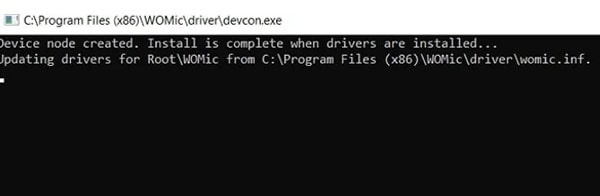
اتصال گوشی و کامیپوتر در نرم افزار WO Mic
برنامه WO Mic را در کامپیوتر اجرا کنید و از قسمت منوی Connetion گزینه Connect را انتخاب نمایید.

در این مرحله چندین راه برای اتصال گوشی به کامپیوتر به شما نمایش داده می شود که شما باید همان روشی را که در گوشی انتخاب کردید را، انتخاب کنید. یک آدرس آی پی به شما نمایش داده می شود. سپس وارد برنامه Wo Mic در گوشی شوید و گزینه اجرا را انتخاب نمایید. در این مرحله آی پی آدرسی که در حالت ویندوز مشاهده کردید به شما نمایش داده می شود.
حتما دقت کنید که هر دو آدرس آی پی یکسان باشند. برقراری اتصال با هر روشی که انتخاب کرده اید چند ثانیه نیاز به زمان دارد.

این نکته را در نظر داشته باشید که اگر از روش اتصال با بلوتوث استفاده کردید باید از روشن بودن بلوتوث در ویندوز اطمینان حاصل نمایید. بعد از روشن کردن بلوتوث گزینه Add Device را بزنید تا نام گوشی خود میان اسامی پیدا کنید. بلوتوث گوشی را هم روشن کنید تا اتصال میان گوشی و کامپیوتر یا لپ تاپ برقرار شود. در انتها با مشاهده پیغام Connection succeeded متوجه خواهید شد که اتصال به درستی برقرار شده است.

بعد از انجام مراحل بالا عبارت Connectedرا در نرم افزار WO Mic در کامپیوتر و گوشی مشاهده خواهید کرد. مراحل اتصال گوشی به کامیپوتر به اتمام رسیده است و شما می توانید از گوشی خود به عنوان میکروفون استفاده نمایید.